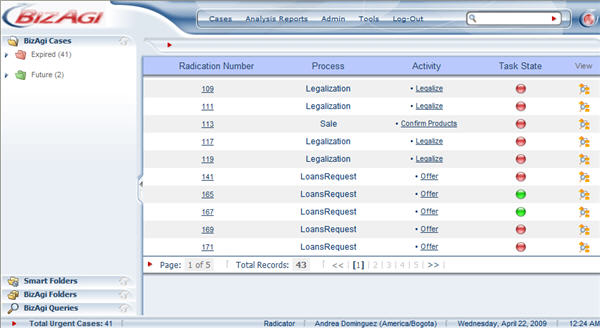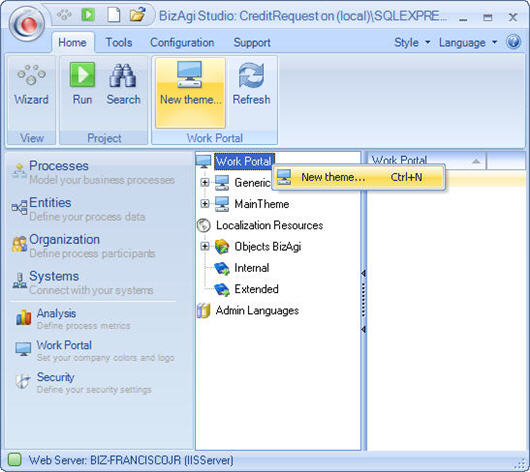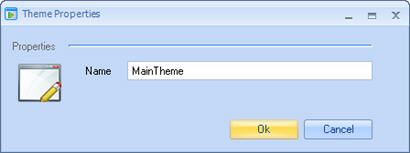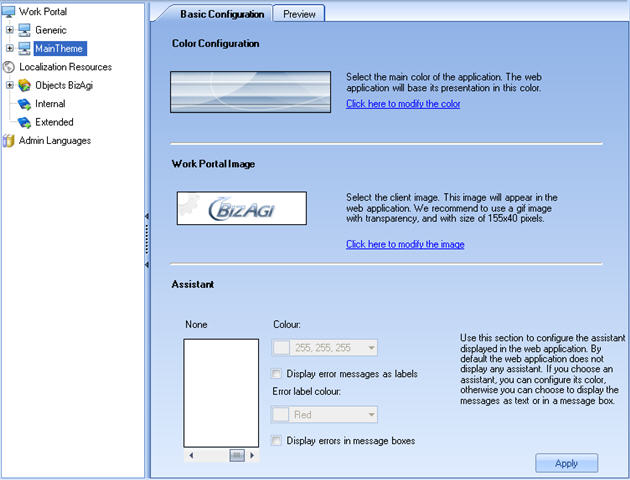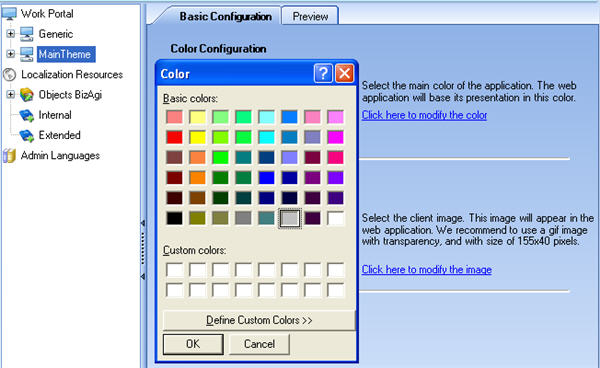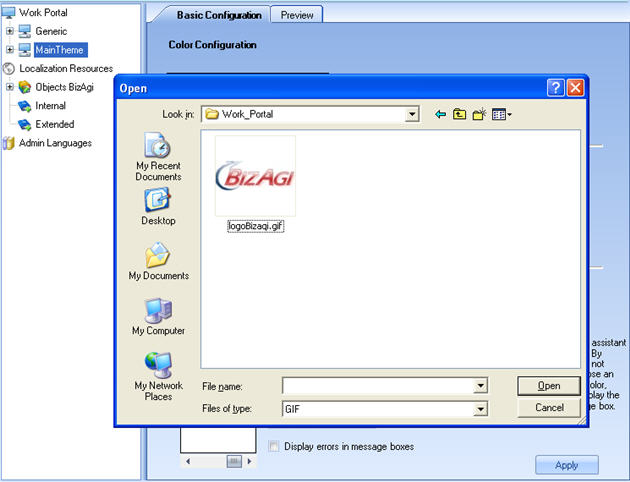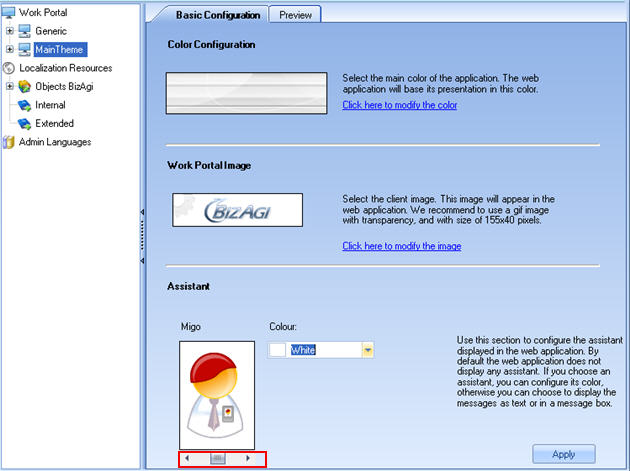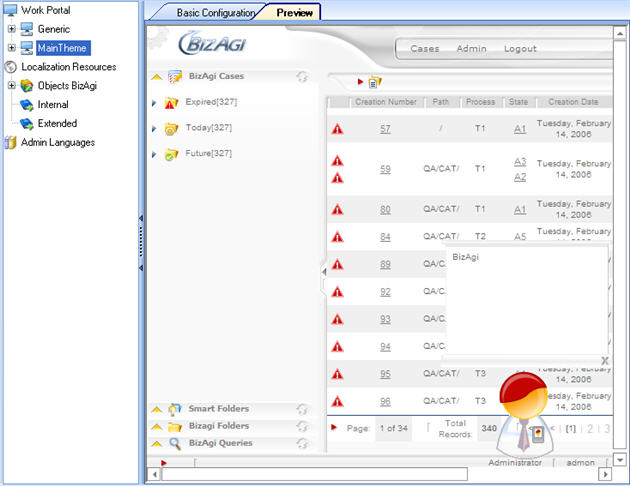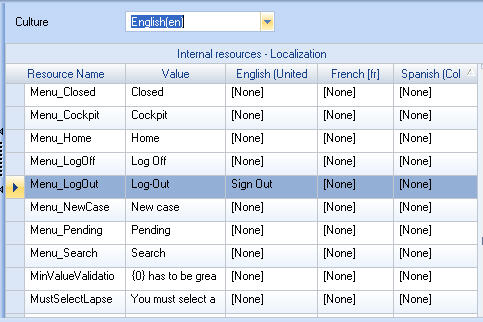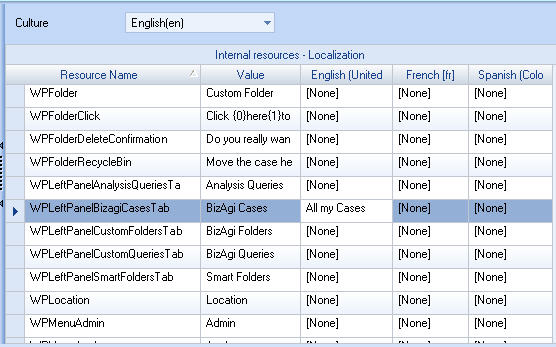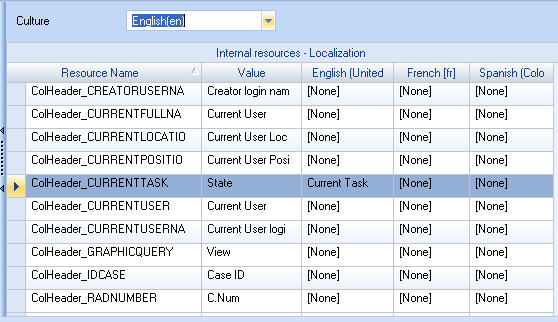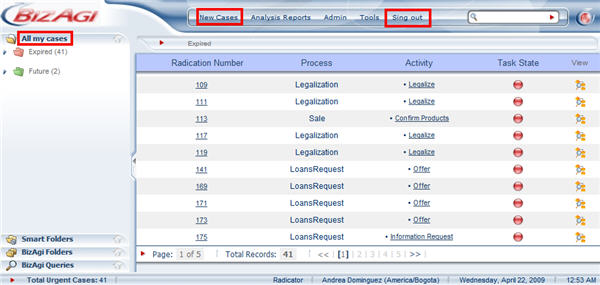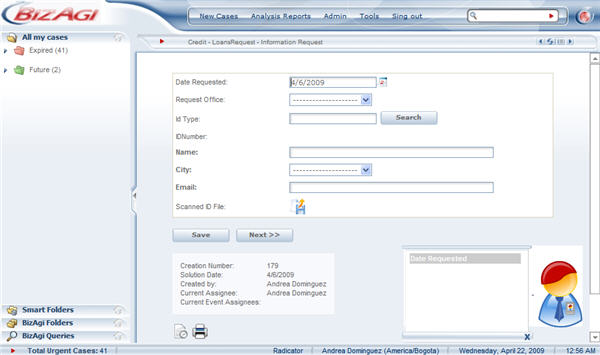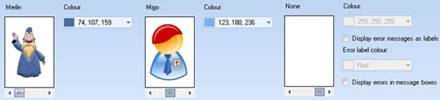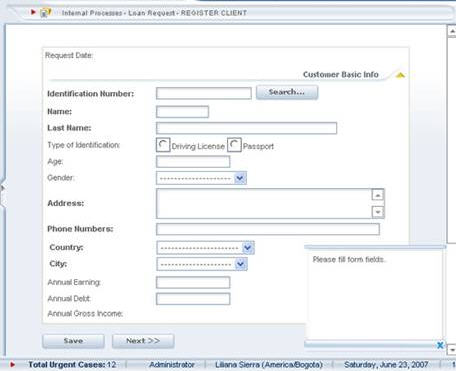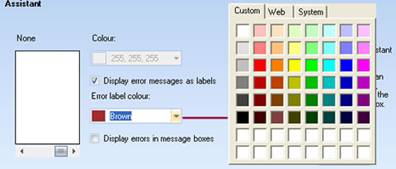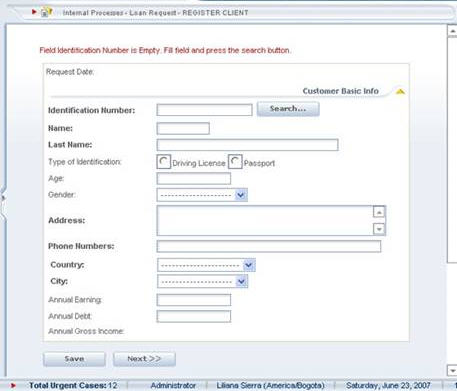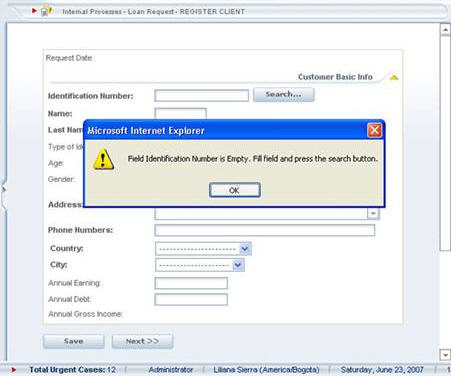Como Personalizar el Portal de Trabajo
De
<keywords content="keywords"> portal de trabajo, personalizar, personalizacion, tema, configuracion de color, cambiar imagen, asistente, cambiar textos, personalizar textos, cambiar idioma </keywords>
|
Aplica para la Edición .NET |
Contenido |
¿Cómo Personalizar el Portal de Trabajo?
Originalmente la aplicación web de Bizagi viene con un "look and feel" por defecto.
Cosas como el color, el logo de la compañía, idioma y columnas sobre la tabla de casos pendientes pueden ser cambiados para que se ajusten a su organización.
Configuración Básica
Para aprender lo básico de la configuración del portal de trabajo favor vaya a esta página.
El siguiente ejemplo da una "paso a paso" para cambiar el color, imagen, el asistente y textos de la aplicación.
1. Del menú de Bizagi haga clic derecho sobre el componente Portal de Trabajo (Work Portal) y seleccione la opción Nuevo Tema (New theme).
<span id="propiedades_del_tema" />2. Dentro de la ventana Propiedades de Tema (Theme Properties), escriba un nombre para su tema. Haga clic en OK.
3. Seleccione el tema creado recientemente debajo de Portal de Trabajo (Work Portal) y el panel básico de configuración aparecerá.
4. En la sección Configuración de Color (Color Configuration), haga clic sobre el enlace Haga clic aquí para modificar el color (Click here to modify the color). La paleta de color se abre en donde un color básico puede ser seleccionado o definir un color personalizado. Seleccione por ejemplo, el gris oscuro y haga clic en OK.
5. Para cambiar la imagen de la aplicación, haga clic sobre el enlace Haga clic aquí para modificar la imagen (Click here to modify the image) en el panel Configuración Básica (Basic Configuration). Una ventana para explorar archivos se abre, encuentre la imagen a ser usada y haga clic en Abrir (Open).
6. La aplicación no tiene a un asistente por defecto. Para este ejemplo, mueva la barra horizontal debajo del cuadro Asistente (Assistant) hacia la izquierda, seleccione el Asistente Migo y el color gris.
7. Vaya a la pestaña Previsualizar (Preview) y vea cómo la aplicación luciría.
<span id="usar_este_tema" />
Actualizar la Aplicación Web
8. Devuélvase al panel Configuración Básica (Basic Configuration) y haga clic en Aplicar (Apply) para guardar los cambios. Con el fin de aplicar esta configuración a la aplicación, haga clic derecho sobre TemaPrincipal (MainTheme) y seleccione Usar este tema (Use this theme).
<span id="personalizar_textos" />
Personalizar Textos
9. Lo siguiente explica cómo modificar texto en la aplicación. Los textos a ser personalizados en este ejemplo son del Menú Principal, Área de Casos and Área de Trabajo. Identifique el componente Portal de Trabajo en el menú de Bizagi para crear y personalizar los Recursos Internos; seleccione el elemento Internos (Internal), el cual esta asociado con la localización del recursos; aquí, los recursos internos pueden ser agregados en el área de trabajo respectiva.
<span id="customizetexts" />10. En el área de tabajo de Recursos Internos de Localización (Internal Resources - Localiztion), busque los textos que van de acuerdo con la cultura - English. Los cambios se van a realizar están en el Menú principal en donde la palabra "Cases" será reemplazada por "New cases" y "Log-Out" será reemplazada por "Sign out". Busque usando la palabra "Cases", identifique el recurso WPMenuCases y en la columna Valor Personalizado (Customized Value), escriba Nuevos Casos (New cases). Haga clic en Ok.
Siga el mismo proceso para buscar "log-out" y escriba "Sign out" en la columna específica de la cultura a personalizar (English, French, Spanish) para el recurso Menu_LogOut. Haga clic en Ok.
De igual forma, en Área de Caso (Case Area) cambie "Bizagi Cases" por "All my cases". (Palabra de búsqueda: Bizagi, resource: WPLeftPanelBizagiCasesTab). Haga clic en Aplicar (Apply). Finalmente, del Área de Trabajo se va a usar "Tarea actual (Current task)" en vez de "estado (state)" (Palabra de búsqueda: state, resource: ColHeader_CURRENTTASK). Luego haga clic en Ok.
11. Ejecute la aplicación y vea las diferencias:
Seleccione un caso para el que sea disponible ver el asistente:
Artículo Relacionado: Exportar e Importar Idiomas entre Proyectos
<span id="cambiar_asistente" />
Cambiar el Asistente
Bizagi Studio permite cambiar el color o la imagen del Asistente. Para cambiar el color, selecciónelo del combo color. Bizagi ofrece tres opciones para cambiar el Asistente: Merlín, Migo, o Ninguno. Para seleccionar uno de ellos, vaya a la imagen con la barra que se desliza debajo de la caja que contiene al asistente.
Si no hay asistente seleccionado, Bizagi ofrece tres opciones para presentar los mensajes de ayuda de la aplicación y los errores hecho por el usuario. Cuando esta opción es seleccionada, hay dos opciones adicionales (aunque son exclusivas).
![]() Mostrar el Globo de Dialogo sin un Asistente, es la opción por defecto cuando usted no elige algún Asistente.
Mostrar el Globo de Dialogo sin un Asistente, es la opción por defecto cuando usted no elige algún Asistente.
![]() Mostrar Mensajes como Etiquetas al Principio de la Forma, para habilitar esta opción, seleccione “Mostrar Errores como Etiquetas (Display Errors as Labels)”. Usted puede además elegir el color de la etiqueta en el combo debajo de esta opción.
Mostrar Mensajes como Etiquetas al Principio de la Forma, para habilitar esta opción, seleccione “Mostrar Errores como Etiquetas (Display Errors as Labels)”. Usted puede además elegir el color de la etiqueta en el combo debajo de esta opción.
|
Nota: Para esta opción, los mensajes de error son mostrados como etiquetas en la parte superior de la forma debajo del encabezado tarea (task) y los mensajes de ayuda de la aplicación son mostrados en la barra inferior del Navegador. |
![]() Mostrar Mensajes en Ventantas, para usar esta opción, seleccione “Mostrar Errores en Ventanas (Display errors in Windows)”.
Mostrar Mensajes en Ventantas, para usar esta opción, seleccione “Mostrar Errores en Ventanas (Display errors in Windows)”.
|
Nota: Con esta opción, los mensajes de error son mostrados en la caja de dialogo y los mensajes de ayuda de la aplicación son mostrados en la barra inferior del navegador. |
Una vez que la configuración ha finalizado, seleccione un tema y la opción Usar este Tema (Use This Theme) para generar los cambios hechos.
Configuración de Idioma
La aplicación web puede ser configurada en distintos idiomas. Para Inglés, Español o Alemán, únicamente es necesario cambiar las Configuraciones Regionales. Para cualquier otro idioma, además de cambiar las configuraciones regionales (para la fecha y el formato de moneda), los textos de la aplicación, como se explica en el paso 9 anterior, deben ser también modificados.
Consideraciones adicionales
Tenga en cuenta que la personalización del portal de trabajo requiere de IIS (Internet Information services) como el servidor Web del proyecto Bizagi.
Para ver una guía técnica sobre los parámetros recomendados en la configuración de la aplicación web a nivel de IIS para los proyectos Bizagi, por favor revisar: Configuración de Bizagi en el IIS.
Articulos Relacionados
- Para información sobre cómo cambiar el idioma, fecha y moneda, favor vaya a ¿Cómo Cambiar Configuración Regional?.
- Para desplegar la información en distintos idiomas para el mismo proceso, de acuerdo a las preferencias del usuario siga a este enlace.
- Si usted quiere personalizar la columna de casos pendientes vaya aquí.
<comments />